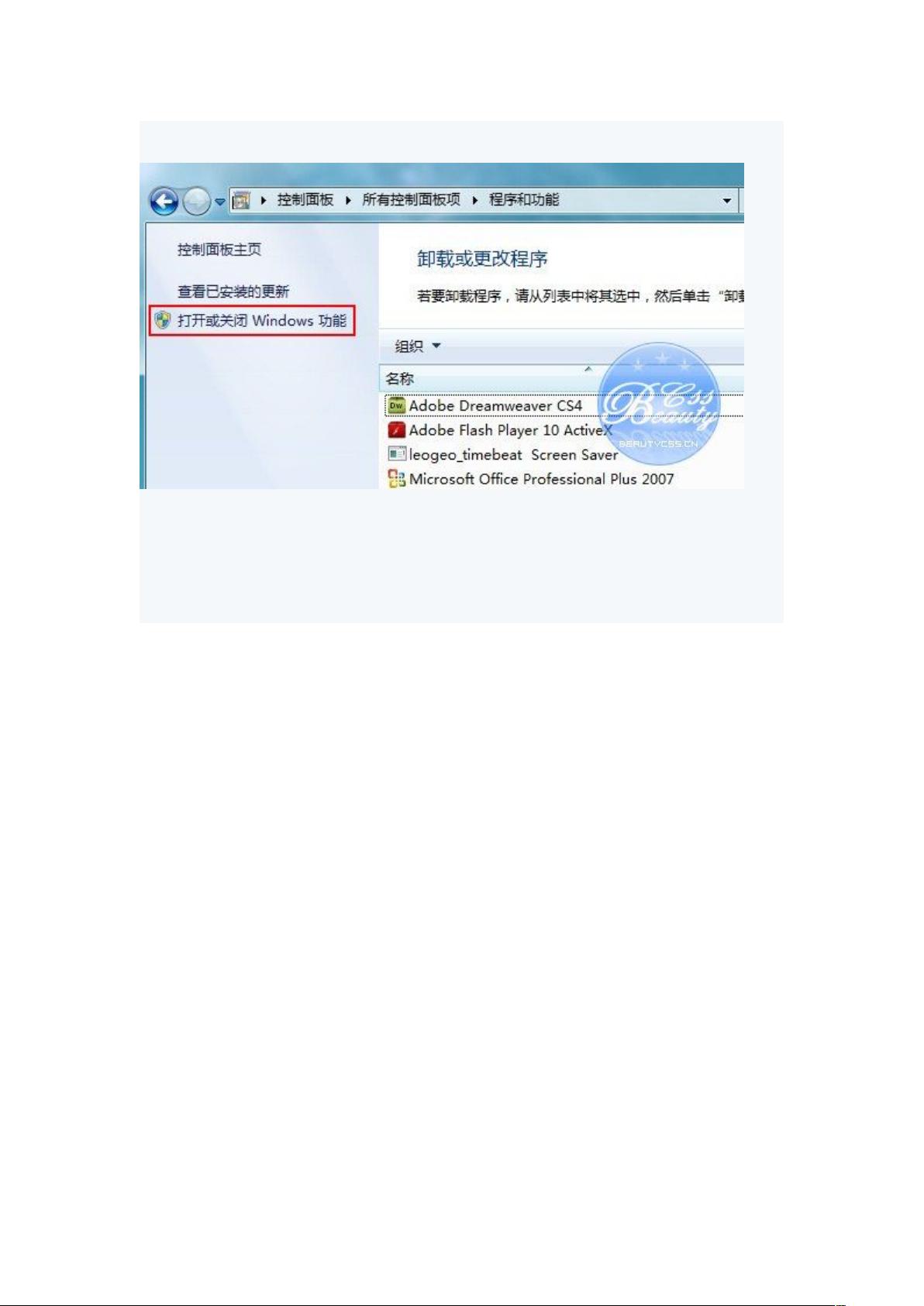Windows7安装与配置IIS7教程
"这篇教程详细介绍了在Windows 7操作系统中如何安装和配置IIS(Internet Information Services),并涉及到了相关的环境配置,如PHP和MySQL的安装位置,以及防火墙设置,以便在同一局域网内的其他设备能访问到本地主机上的网站。"
在Windows 7上安装IIS首先需要通过控制面板的“打开或关闭Windows功能”来开启所需的服务。在弹出的窗口中,你需要勾选与IIS相关的组件,包括IIS Web服务器、ASP.NET和FTP服务等。安装完毕后,通过控制面板的“管理工具”进入IIS管理器。
在IIS管理器中,你可以配置默认的Web站点。对DefaultWebSite进行设置,例如启用ASP功能,需打开ASP的“父路径”选项,将其设置为True。接着,通过“高级设置”配置网站的物理路径,通常是D:\wwwroot。
接着,配置网站的绑定,即端口设置,一般将HTTP绑定设置为默认的80端口。此外,还需设置默认文档,比如index.html或default.aspx,这样当访问网站时,无需输入具体文件名,系统会自动查找并显示默认文档。
为了使同一局域网内的其他设备能够访问到你的网站,需要开放Windows防火墙的入站规则。通过“高级安全Windows防火墙”,新建一个规则,选择TCP协议,特定本地端口为80,允许连接,最后命名规则,例如“IIS”。
在遇到HTTP 403.14 - Forbidden错误时,通常是因为禁止了目录浏览。解决这个问题的方法是在IIS管理器中启用目录浏览:双击“目录浏览”功能,然后在操作窗格中点击“启用”。
整个过程结束后,你的Win7系统就已经配置好了一个基本的IIS服务器,可以运行ASP+Access程序,并且允许局域网内的其他设备访问。确保所有配置的文件和目录都正确无误,如PHP配置文件php.ini和MySQL的配置文件my.ini,这样整个Web服务环境就能正常运行了。
2013-12-29 上传
2023-08-01 上传
2023-07-27 上传
2023-10-18 上传
2023-06-10 上传
2023-07-27 上传
2024-06-04 上传
2023-08-01 上传
2023-06-28 上传
xzc3531
- 粉丝: 0
- 资源: 1
最新资源
- WebLogic集群配置与管理实战指南
- AIX5.3上安装Weblogic 9.2详细步骤
- 面向对象编程模拟试题详解与解析
- Flex+FMS2.0中文教程:开发流媒体应用的实践指南
- PID调节深入解析:从入门到精通
- 数字水印技术:保护版权的新防线
- 8位数码管显示24小时制数字电子钟程序设计
- Mhdd免费版详细使用教程:硬盘检测与坏道屏蔽
- 操作系统期末复习指南:进程、线程与系统调用详解
- Cognos8性能优化指南:软件参数与报表设计调优
- Cognos8开发入门:从Transformer到ReportStudio
- Cisco 6509交换机配置全面指南
- C#入门:XML基础教程与实例解析
- Matlab振动分析详解:从单自由度到6自由度模型
- Eclipse JDT中的ASTParser详解与核心类介绍
- Java程序员必备资源网站大全